Controleren op updates is altijd goed. Wanneer u updates installeert, kunt u bugfixes krijgen die uw gebruikerservaring zullen verbeteren. Mogelijk krijgt u een foutmelding bij het controleren op updates, maar het is nog steeds de moeite waard om naar te kijken.
Hetzelfde geldt voor Zoom. Wanneer u controleert op updates, krijgt u oplossingen voor fouten en nieuwe functies die Zoom nuttiger voor u maken. Sommige gebruikers hebben gezegd dat Zoom hen laat weten wanneer er een update beschikbaar is, maar anderen hebben gezegd dat ze deze handmatig moeten controleren. Als u een van de gebruikers bent die moet controleren op Zoom-updates, volgen hier de volgende stappen.
Controleren op updates voor Zoom voor Windows
Zorg ervoor dat deze actief is om te zien of u updates voor de desktopclient heeft. Zodra het is geopend, klikt u rechtsboven op uw profielfoto. Klik in de lijst met opties op de optie Controleren op updates.
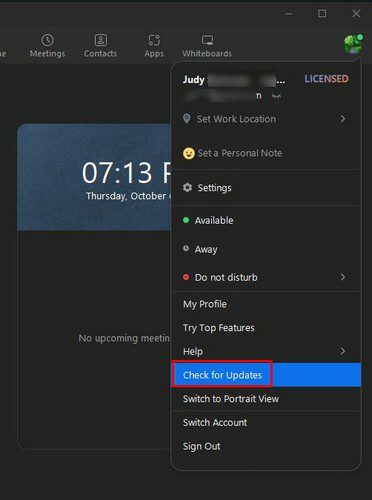
Zoom begint te controleren op updates. Als er geen updates beschikbaar zijn, ziet u een bericht om u dit te laten weten. Als er een update moet worden geïnstalleerd, wordt deze automatisch gedownload. Wanneer het downloaden is voltooid, klikt u op de knop Installeren. Het hele proces duurt niet langer dan een paar minuten. Dus zelfs als u haast heeft, kunt u alle openstaande updates installeren.
Controleren op updates voor Zoom op Android
Als u Zoom op uw Android-apparaat gebruikt, kunt u als volgt controleren of er updates in behandeling zijn. Voor Android moet je naar Google Play gaan om te zien of er updates voor Zoom in behandeling zijn. Zodra je Google Play hebt geopend, tik je op je profielfoto, gevolgd door de Beheer apps en apparaat keuze.
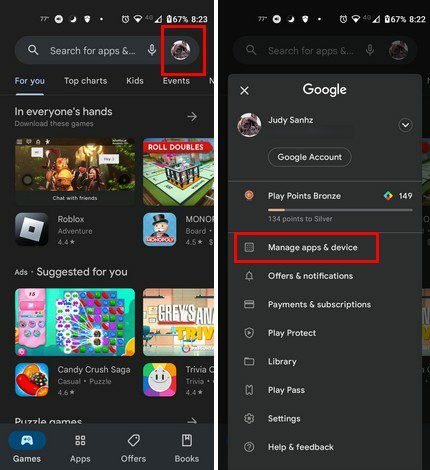
In het overzicht van apps zou je een lijst moeten zien van alle apps die een update nodig hebben. Als Zoom een van die apps is, wordt deze vermeld bij alle andere apps. Maar als u niet meer weet of u de app al hebt bijgewerkt of niet, kunt u tikken waar staat Zie recente updates. Als je Zoom al hebt bijgewerkt, zou de app hier moeten worden vermeld. Tik op het tabblad Updates beschikbaar om te controleren of er updates in behandeling zijn. Je weet maar nooit; als Zoom niet is bijgewerkt, wacht er mogelijk nog een nadat je hebt gecontroleerd.
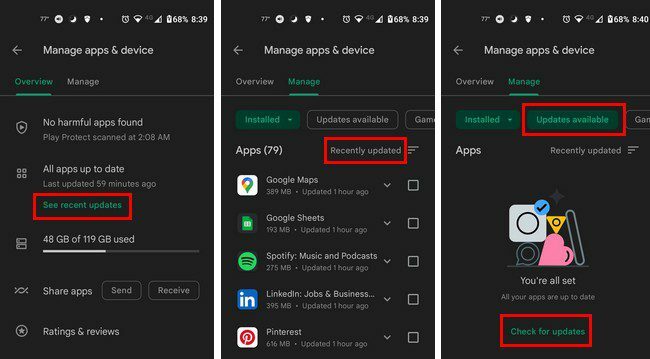
Conclusie
Dat is alles wat er is om Zoom up-to-date te houden. Of je nu op je computer of op je Android-apparaat zit, het is gemakkelijk te zien of er updates voor Zoom in behandeling zijn. Als Zoom je geen herinnering stuurt, probeer dan te controleren of er updates zijn zodra je eraan denkt. Had je updates in behandeling voor Zoom? Deel uw mening in de opmerkingen hieronder en vergeet niet het artikel met anderen op sociale media te delen.